唯美人像:用PS制作唯美朦胧效果人像
文章来源于 摄影社区,感谢作者 蠢夏天 给我们带来经精彩的文章!拍摄主题是我觉得要拍好一组照片最重要的地方,每一组照片其实都应该要有个人的思想感情与主题融在其中。虽然我现在还拿捏的不好,但是我也在慢慢摸索和尝试中:在拍摄前构思好我要拍什么样的照片,有什么想法,是什么主题,然后做好手头的工作再跟模特熟悉沟通,最后进行拍摄。
拍摄设备为佳能6d+35 1.4;拍摄服装上我选择了一件适合模特穿的轻复古裙子,以玫瑰花和欧根纱作为辅助道具。
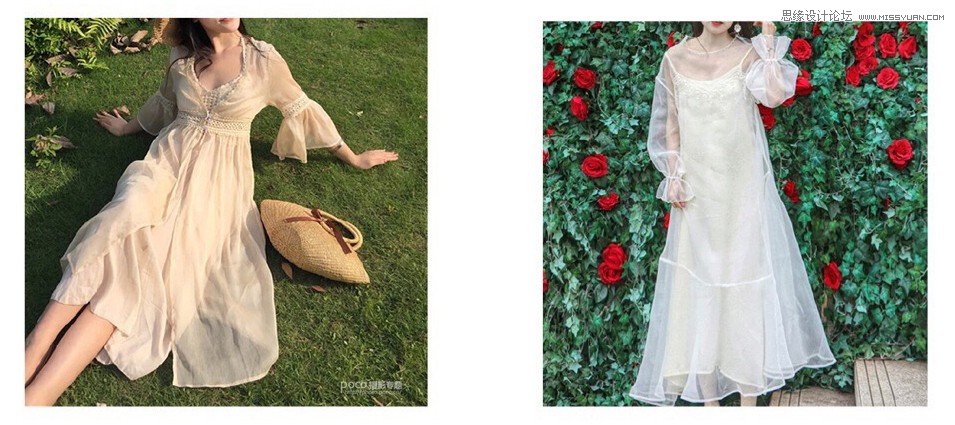
那么拍摄之前呢,我先在这提及2个前期让照片充满朦胧感的技巧:1、在镜头前擦一圈凡士林;2、在镜头前蒙一层塑料袋。这两种方法都能很好的营造出一种朦胧的氛围,让画面显得柔美与相对梦幻。

拍摄时间和场地
本组照片是在北方拍的,冬天的太阳落山早,所以我选择的拍摄时间是下午两点到下午四点半。室外的场地在天津郊野公园,场地宽阔而且人少景美。室内地点是我学校的宿舍楼,住了几年我一直觉得宿舍楼里的光线十分好,环境也不错,一直想拍,最后终于找了机会拍啦!效果真的超好的!
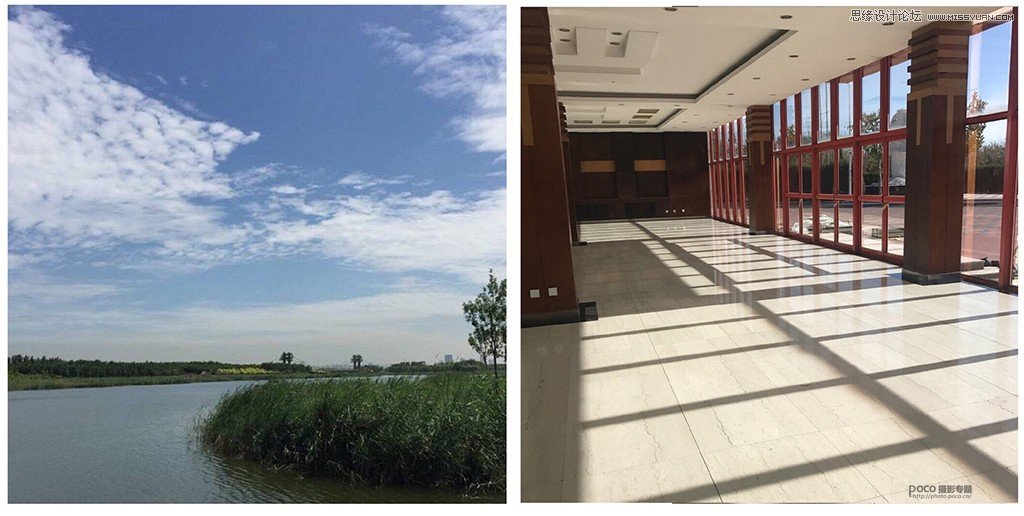
原片分析
这张照片原片发灰,因为是广角拍摄所以暗角很重,模特头顶空间过多。针对这几种问题,我首先对原片进行了裁剪,采用中心构图的构图方式使模特位处于看起来很舒服的位置。画面算是比较简洁,但原片模特的衣服看起来很杂乱,照片也不正。

那么接下来就让我们一起正式进入到后期的调整里吧!第一步先导入LR里,在LR里做修正以及基本调整。
LR部分
01、二次裁剪
原片偏斜,用LR裁剪工具把照片修正后进行裁剪,裁剪过后在镜头矫正基本选项里勾选“启用配置文件校正”“删除色差”“锁定裁剪”这三个选项,以达到消去35镜头带来的画面畸形以及镜头暗角。
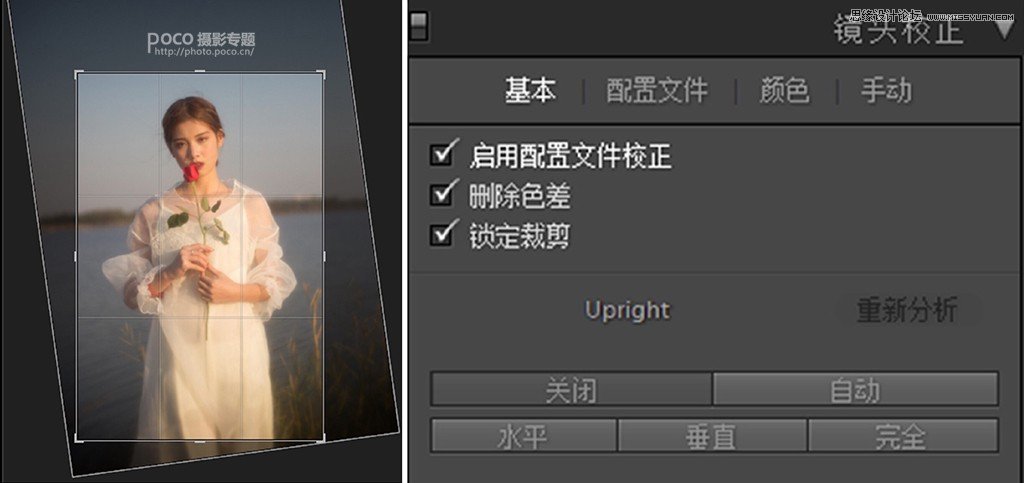
02、基本调整
前期时我就想好要做一组暖色调的照片,所以色温调节向暖偏。照片整体偏暗而且发灰,提一点曝光再加一点对比,调整高光,阴影,保留细节的同时使照片曝光达到一个看起来舒服的状态。
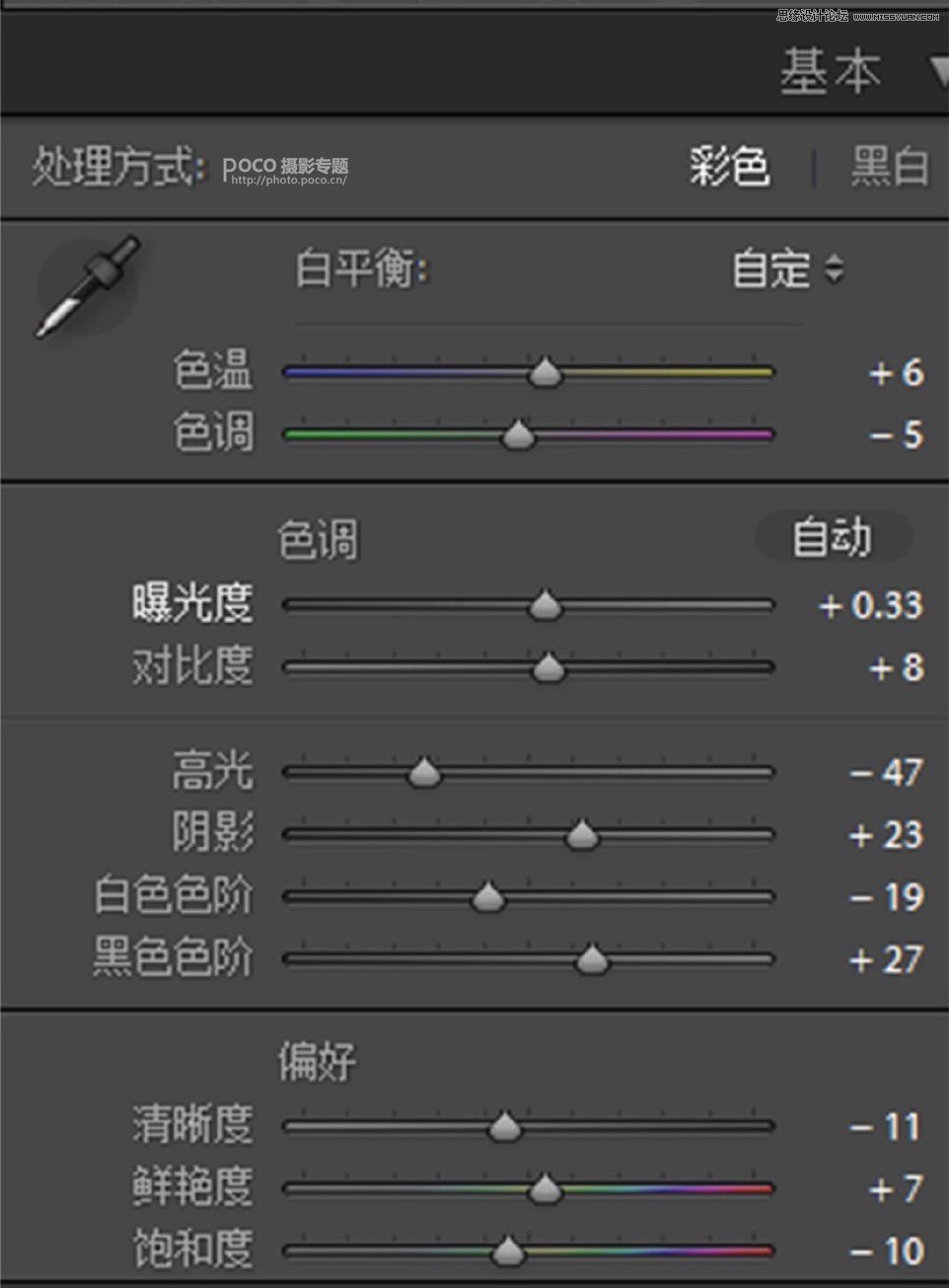
想要照片有朦胧感就要相对应降低清晰度,但不要降得太过,看起来合适就好;降饱和度提鲜艳度是我个人的习惯,大家看个参考就行。
 情非得已
情非得已
-
 Photoshop制作唯美可爱的女生头像照片2020-03-17
Photoshop制作唯美可爱的女生头像照片2020-03-17
-
 Photoshop快速给人物添加火焰燃烧效果2020-03-12
Photoshop快速给人物添加火焰燃烧效果2020-03-12
-
 Photoshop调出人物写真甜美通透艺术效果2020-03-06
Photoshop调出人物写真甜美通透艺术效果2020-03-06
-
 Photoshop保留质感修出古铜色人像皮肤2020-03-06
Photoshop保留质感修出古铜色人像皮肤2020-03-06
-
 Photoshop制作模特人像柔润的头发效果2020-03-04
Photoshop制作模特人像柔润的头发效果2020-03-04
-
 古风效果:用PS调出外景人像中国风意境效果2019-11-08
古风效果:用PS调出外景人像中国风意境效果2019-11-08
-
 插画效果:用PS把风景照片转插画效果2019-10-21
插画效果:用PS把风景照片转插画效果2019-10-21
-
 胶片效果:用PS调出人像复古胶片效果2019-08-02
胶片效果:用PS调出人像复古胶片效果2019-08-02
-
 素描效果:用PS制作人像彩色铅笔画效果2019-07-12
素描效果:用PS制作人像彩色铅笔画效果2019-07-12
-
 后期精修:用PS给人物皮肤均匀的磨皮2019-05-10
后期精修:用PS给人物皮肤均匀的磨皮2019-05-10
-
 Photoshop利用素材制作炫丽的科技背景2021-03-11
Photoshop利用素材制作炫丽的科技背景2021-03-11
-
 Photoshop使用中性灰磨皮法给人像精修2021-02-23
Photoshop使用中性灰磨皮法给人像精修2021-02-23
-
 Photoshop制作水彩风格的风景图2021-03-10
Photoshop制作水彩风格的风景图2021-03-10
-
 Photoshop制作创意的文字排版人像效果2021-03-09
Photoshop制作创意的文字排版人像效果2021-03-09
-
 Photoshop制作逼真的投影效果2021-03-11
Photoshop制作逼真的投影效果2021-03-11
-
 Photoshop制作故障干扰艺术效果2021-03-09
Photoshop制作故障干扰艺术效果2021-03-09
-
 Photoshop制作被切割的易拉罐效果图2021-03-10
Photoshop制作被切割的易拉罐效果图2021-03-10
-
 Photoshop制作人物支离破碎的打散效果2021-03-10
Photoshop制作人物支离破碎的打散效果2021-03-10
-
 Photoshop制作逼真的投影效果
相关文章1362021-03-11
Photoshop制作逼真的投影效果
相关文章1362021-03-11
-
 Photoshop制作人物支离破碎的打散效果
相关文章752021-03-10
Photoshop制作人物支离破碎的打散效果
相关文章752021-03-10
-
 Photoshop制作被切割的易拉罐效果图
相关文章852021-03-10
Photoshop制作被切割的易拉罐效果图
相关文章852021-03-10
-
 Photoshop制作水彩风格的风景图
相关文章1832021-03-10
Photoshop制作水彩风格的风景图
相关文章1832021-03-10
-
 Photoshop制作创意的文字排版人像效果
相关文章1802021-03-09
Photoshop制作创意的文字排版人像效果
相关文章1802021-03-09
-
 Photoshop制作故障干扰艺术效果
相关文章1032021-03-09
Photoshop制作故障干扰艺术效果
相关文章1032021-03-09
-
 Photoshop使用中性灰磨皮法给人像精修
相关文章1932021-02-23
Photoshop使用中性灰磨皮法给人像精修
相关文章1932021-02-23
-
 Photoshop快速制作数码照片柔焦艺术效果
相关文章6332020-10-10
Photoshop快速制作数码照片柔焦艺术效果
相关文章6332020-10-10
